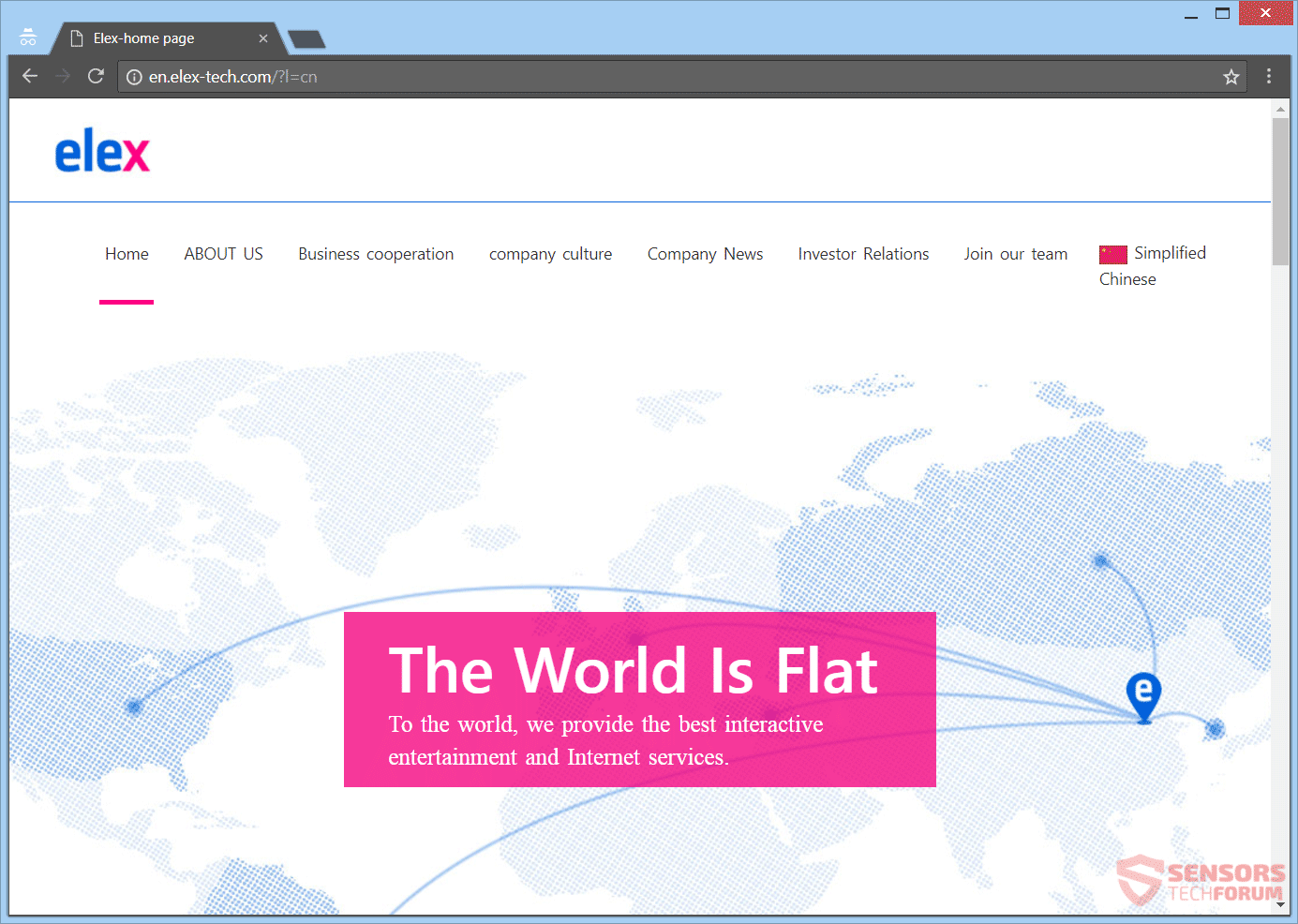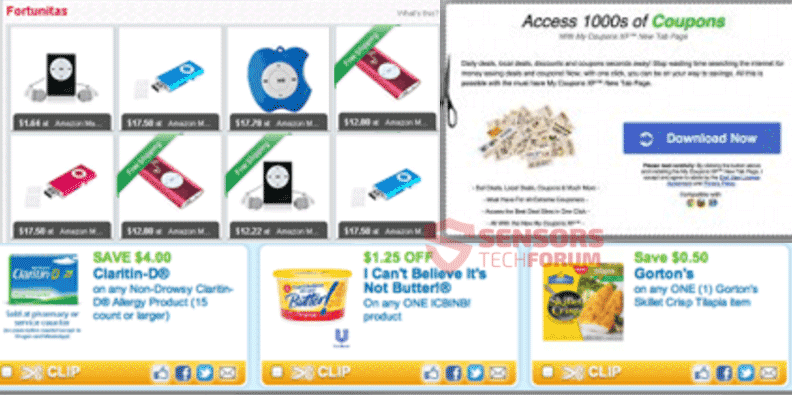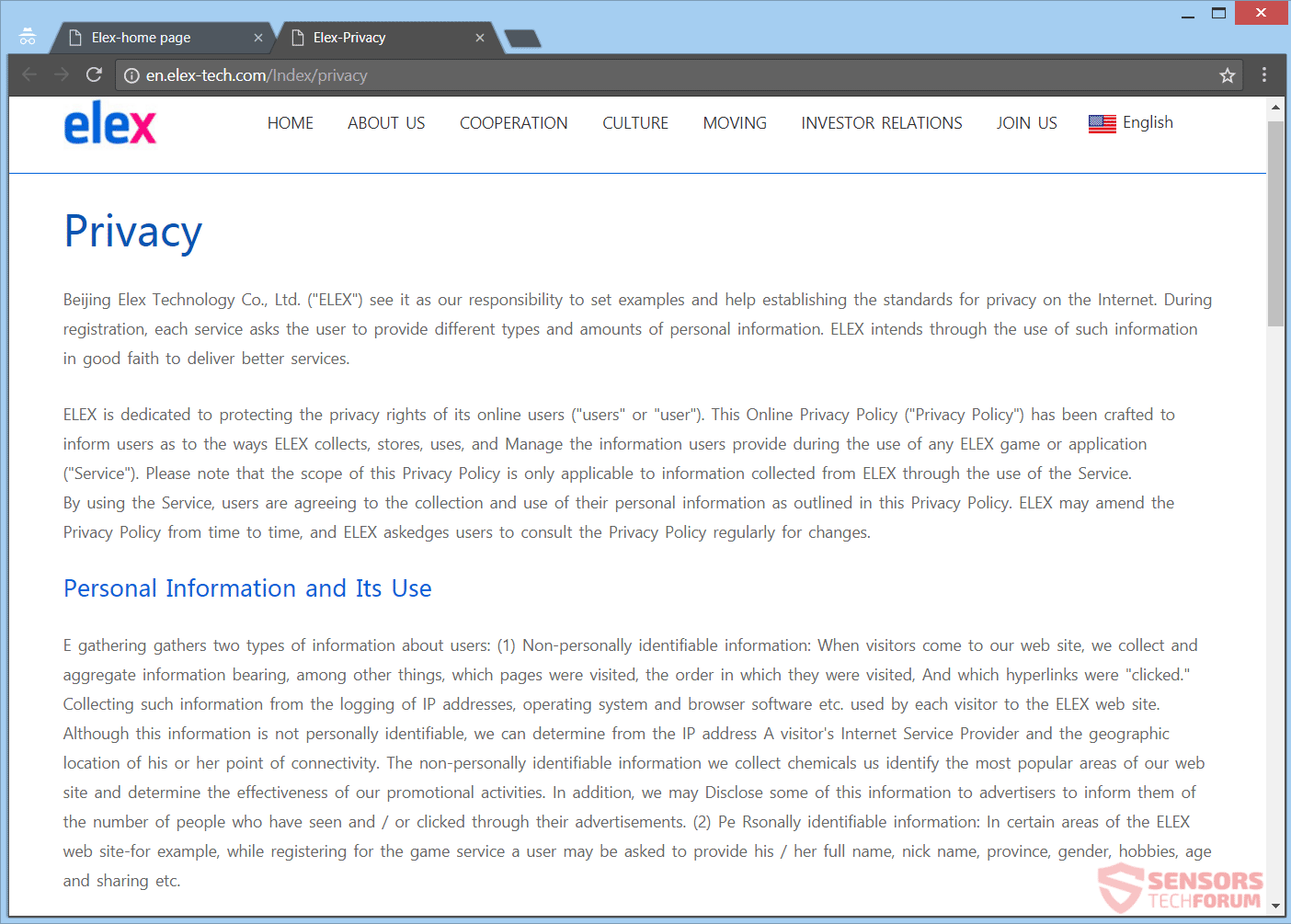この記事はあなたが削除するのに役立ちます Elex 絶対. 最後に提供されているアドウェアの削除手順に従ってください.
Elex の名前です アドウェア プラットホーム. サイト Elex-tech.com 中国のインターネット企業にとって巨大な内部化プラットフォームでもあると主張するその広告ネットワークに関連していると考えられています. ウェブサイトはサービスを参照するためにあります, しかし Elexアドウェア 大量の広告を生成し、さまざまなWebサイトにリダイレクトできます. 実際には, 広告ネットワークは、さまざまなアウトレットを経由するオンライントラフィックを収益化するというアイデアで広告をプッシュすることができます.

脅威の概要
| 名前 | Elex |
| タイプ | アドウェア, PUP |
| 簡単な説明 | サイトは広告を生成します, 閲覧すると他のウェブサイトに表示される可能性があります. また、ウェブサイトは中国のインターネット企業を内部化しようとしていると主張している. |
| 症状 | ブラウザ全体に広告が表示されます, ポップアップのように, メッセージボックス, テキスト内リンクおよびその他のタイプ. |
| 配布方法 | フリーウェアのインストール, バンドルパッケージ |
| 検出ツール |
システムがマルウェアの影響を受けているかどうかを確認する
ダウンロード
マルウェア除去ツール
|
| ユーザー体験 | フォーラムに参加する Elexについて話し合う. |

Elexアドウェア–配信方法
The Elex-tech.com 内部化プラットフォームは、いくつかの方法で提供される可能性があります. これらの方法の1つには、サードパーティのインストールが含まれます. あなたの意識なしに, アドウェアは、フリーウェアアプリケーションを使用したサードパーティのバンドラーセットアップを使用してコンピューターに配置できます。. バンドラーは、インストール用のプライマリソフトウェアと一緒に追加のコンテンツをもたらすようにデフォルトで設定できます. 不要なコンポーネントがインストールされないようにするために、 カスタム または 高度 設定メニュー. そこからコンテンツの選択を解除できるはずです.
The Elexアドウェア 広告で広がる可能性があります, バナーなど, あなたが十分に警戒していない場合にあなたのコンピュータの中に入るためのポップアップとポップアンダー広告. 出所が不明な、または疑わしいと思われるWebサイトにアクセスすると、リダイレクトがトリガーされ、アドウェアの別の配信方法として使用される可能性があります。. 影響を受ける可能性のあるブラウザは次のとおりです: Mozilla Firefox, グーグルクローム, インターネットエクスプローラ と サファリ.

Elexアドウェア–詳細情報
The Elexアドウェア ウェブサイトに関連付けられていると考えられています Elex-tech.com. Elexプラットフォームは、中国のインターネット企業の内部化プラットフォームとして機能するものとして説明されています. に接続されているプログラムがある場合、ブラウジング中に大量の広告とリダイレクトが表示される可能性があります Elex. この想定される内部化プラットフォームとそれに接続されているすべてのアプリケーションは、アドウェアプログラムと見なされます. 下の画像では、のメインページを見ることができます Elex-tech.com:
どのように注意してください Elex-tech.com サイトのフッターにリンクを配置することで、ある種の信頼を得たい, 彼らが持っていると思われる証明書に. メインページから、同社がいくつかのゲーム製品や他の企業が登録された数百万人のユーザーなどの目標を達成するのを支援したことがわかります。. それは何らかの形で、彼らがそのような大人気を得るためにそれらのプラットフォームを何らかの形で宣伝したことを証明しています.
コンピュータデバイスにに接続されているソフトウェアがインストールされている場合 Elex-tech.com, あなたは大量のオンライン広告を見るでしょう.
これはによってプッシュされている広告の例です Elex ユーザーからの報告:
ブラウザに拡張機能がある場合, このアドウェアに関連するアドオンまたはプラグイン, あなたはさらに多くの広告を目撃するでしょう. 収益化プラットフォームの所有者と提携している可能性のあるさまざまなWebページにリダイレクトされる可能性があります. たぶんあなたは広告とリダイレクトを通してトラフィックの生成にお金を払うウェブサイトに着陸することができます.
広告は、これらのテキストの1つを内部に表示できます:
- Elexによる広告
- Elexによる広告
- Elexによる広告
- Elexからの広告
- Elexを搭載
- Elexがお届けします
リダイレクトは、広告またはテキスト内のリンクの形式にすることができます. The Elex 広告ネットワークはそれらをウェブサイトに配置して、おそらくウェブトラフィックを生成し、ウェブサイトの所有者が宣伝したい多くのコンテンツを提示します. そのトラフィックは、クリック課金型のスキームを使用して後で収益化することができます.
広告は多くの混合タイプにすることができます, しかし、それらはすべて同じ目的を持っています – 彼らが宣伝している製品やプラットフォームの収益を上げる. によって生成された広告 Elex インターネット上でポップアップとして見ることができます, 本文中のリンク, ポップアンダー, バナー, インタースティシャルまたはトランジショナル広告. より多くの広告タイプを生成することが可能です, それも.

Elexアドウェア–プライバシーポリシー
The プライバシーポリシー で見つけることができます Elex-tech.com Webサイト. このWebサイトは、個人を特定できる情報と個人を特定できない情報の両方を収集できます。. 特別な事情が生じた場合、情報は第三者に開示される場合があります.
ここでは、プライバシーポリシーのスクリーンショットを表示できます:
Elexによって収集された個人を特定できない情報:
- どのページにアクセスしましたか
- クリックしたハイパーリンク
- あなたのIPアドレス
- オペレーティングシステム
- お使いのブラウザソフトウェア
- あなたのISP (インターネットサービスプロバイダ)
- あなたの地理的位置
- クッキー関連データ
- クリックされた広告と広告に関するデータ
Elexによって収集された個人を特定できる情報:
- フルネーム
- ニックネーム
- 州
- 性別
- 趣味
- 年
- ソーシャルネットワーク情報 (「共有」)
- その他の自主的に提出されたデータ
ポリシーから, それは理解されています Elex オンラインゲームの開発者または翻訳者のようなものです.
注意すべき次の抜粋もあります, サイトでホストされている外部リンクとのサービスに関するプライバシーポリシーに含まれています Elex-tech.com:
ELEX Webサイトには、他のWebサイトへのリンクが含まれています. ELEXは、他のWebサイトのコンテンツ、プライバシーポリシー、慣行、またはそれらのWebサイトに責任を負う企業の行動について責任を負いません。. 個人情報を提供する前に、これらのWebサイトのプライバシーポリシーをお試しください
クッキー, 同様の追跡技術, 手動でブロックしない限り、Webサイトで使用されます. これらのCookieはあなたから追加情報を収集することができます. そのような技術にはWebビーコンが含まれます, ピクセルタグ, と他のもの.
あなたが取るべき推奨される行動は、このアドウェアとそれに関連するすべてのものを削除することです, あなたはそれがあなたのコンピュータに他に何を引き起こす可能性があるのかわからないので.

Elexアドウェアを完全に削除する
削除する Elex-tech.com およびElexアドウェアをコンピューターから手動で, 以下に提供されているステップバイステップの削除チュートリアルに従ってください. この手動による削除で広告が完全に削除されない場合, 高度なマルウェア対策ツールを使用して、残り物を検索して削除する必要があります. このようなアプリケーションは、将来的にコンピュータを安全に保つことができます.
- ウィンドウズ
- Mac OS X
- グーグルクローム
- Mozilla Firefox
- マイクロソフトエッジ
- サファリ
- インターネットエクスプローラ
- プッシュポップアップを停止します
How to Remove Elex from Windows.
ステップ 1: Scan for Elex with SpyHunter Anti-Malware Tool



ステップ 2: PC をセーフ モードで起動する





ステップ 3: Uninstall Elex and related software from Windows
Windows のアンインストール手順 11



Windows のアンインストール手順 10 および旧バージョン
これは、ほとんどのプログラムをアンインストールできるはずのいくつかの簡単な手順の方法です。. Windowsを使用しているかどうかに関係なく 10, 8, 7, VistaまたはXP, それらのステップは仕事を成し遂げます. プログラムまたはそのフォルダをごみ箱にドラッグすると、 非常に悪い決断. あなたがそれをするなら, プログラムの断片が残されています, そしてそれはあなたのPCの不安定な仕事につながる可能性があります, ファイルタイプの関連付けやその他の不快なアクティビティに関するエラー. コンピュータからプログラムを削除する適切な方法は、それをアンインストールすることです. それをするために:


 上記の手順に従うと、ほとんどのプログラムが正常にアンインストールされます.
上記の手順に従うと、ほとんどのプログラムが正常にアンインストールされます.
ステップ 4: すべてのレジストリをクリーンアップ, Created by Elex on Your PC.
通常対象となるWindowsマシンのレジストリは次のとおりです。:
- HKEY_LOCAL_MACHINE Software Microsoft Windows CurrentVersion Run
- HKEY_CURRENT_USER Software Microsoft Windows CurrentVersion Run
- HKEY_LOCAL_MACHINE Software Microsoft Windows CurrentVersion RunOnce
- HKEY_CURRENT_USER Software Microsoft Windows CurrentVersion RunOnce
これらにアクセスするには、Windowsレジストリエディタを開き、値を削除します。, created by Elex there. これは、以下の手順に従うことで発生する可能性があります:


 ヒント: ウイルスによって作成された値を見つけるには, あなたはそれを右クリックしてクリックすることができます "変更" 実行するように設定されているファイルを確認する. これがウイルスファイルの場所である場合, 値を削除します.
ヒント: ウイルスによって作成された値を見つけるには, あなたはそれを右クリックしてクリックすることができます "変更" 実行するように設定されているファイルを確認する. これがウイルスファイルの場所である場合, 値を削除します.
Video Removal Guide for Elex (ウィンドウズ).
Get rid of Elex from Mac OS X.
ステップ 1: Uninstall Elex and remove related files and objects





Macには、ログイン時に自動的に起動するアイテムのリストが表示されます. Look for any suspicious apps identical or similar to Elex. 自動的に実行を停止するアプリをチェックしてから、マイナスを選択します (「「-「「) それを隠すためのアイコン.
- に移動 ファインダ.
- 検索バーに、削除するアプリの名前を入力します.
- 検索バーの上にある2つのドロップダウンメニューを次のように変更します 「システムファイル」 と 「含まれています」 削除するアプリケーションに関連付けられているすべてのファイルを表示できるようにします. 一部のファイルはアプリに関連していない可能性があることに注意してください。削除するファイルには十分注意してください。.
- すべてのファイルが関連している場合, を保持します ⌘+A それらを選択してからそれらを駆動するためのボタン "ごみ".
In case you cannot remove Elex via ステップ 1 その上:
アプリケーションまたは上記の他の場所でウイルスファイルおよびオブジェクトが見つからない場合, Macのライブラリで手動でそれらを探すことができます. しかし、これを行う前に, 以下の免責事項をお読みください:



次の他の人と同じ手順を繰り返すことができます としょうかん ディレクトリ:
→ 〜/ Library / LaunchAgents
/Library / LaunchDaemons
ヒント: 〜 わざとそこにあります, それはより多くのLaunchAgentにつながるからです.
ステップ 2: Scan for and remove Elex files from your Mac
When you are facing problems on your Mac as a result of unwanted scripts and programs such as Elex, 脅威を排除するための推奨される方法は、マルウェア対策プログラムを使用することです。. SpyHunter for Macは、Macのセキュリティを向上させ、将来的に保護する他のモジュールとともに、高度なセキュリティ機能を提供します.
Video Removal Guide for Elex (マック)
Remove Elex from Google Chrome.
ステップ 1: Google Chromeを起動し、ドロップメニューを開きます

ステップ 2: カーソルを上に移動します "ツール" 次に、拡張メニューから選択します "拡張機能"

ステップ 3: 開店から "拡張機能" メニューで不要な拡張子を見つけてクリックします "削除する" ボタン.

ステップ 4: 拡張機能が削除された後, 赤から閉じてGoogleChromeを再起動します "バツ" 右上隅にあるボタンをクリックして、もう一度開始します.
Erase Elex from Mozilla Firefox.
ステップ 1: MozillaFirefoxを起動します. メニューウィンドウを開く:

ステップ 2: を選択 "アドオン" メニューからのアイコン.

ステップ 3: 不要な拡張子を選択してクリックします "削除する"

ステップ 4: 拡張機能が削除された後, 赤から閉じてMozillaFirefoxを再起動します "バツ" 右上隅にあるボタンをクリックして、もう一度開始します.
Uninstall Elex from Microsoft Edge.
ステップ 1: Edgeブラウザを起動します.
ステップ 2: 右上隅のアイコンをクリックして、ドロップメニューを開きます.

ステップ 3: ドロップメニューから選択します "拡張機能".

ステップ 4: 削除したい悪意のある拡張機能の疑いを選択し、歯車のアイコンをクリックします.

ステップ 5: 下にスクロールして[アンインストール]をクリックして、悪意のある拡張機能を削除します.

Remove Elex from Safari
ステップ 1: Safariアプリを起動します.
ステップ 2: マウスカーソルを画面の上部に置いた後, Safariテキストをクリックして、ドロップダウンメニューを開きます.
ステップ 3: メニューから, クリック "環境設定".

ステップ 4: その後, [拡張機能]タブを選択します.

ステップ 5: 削除する拡張機能を1回クリックします.
ステップ 6: [アンインストール]をクリックします.

アンインストールの確認を求めるポップアップウィンドウが表示されます 拡張子. 選択する 'アンインストール' また, そしてElexは削除されます.
Eliminate Elex from Internet Explorer.
ステップ 1: InternetExplorerを起動します.
ステップ 2: 「ツール」というラベルの付いた歯車アイコンをクリックしてドロップメニューを開き、「アドオンの管理」を選択します

ステップ 3: [アドオンの管理]ウィンドウで.

ステップ 4: 削除する拡張子を選択し、[無効にする]をクリックします. 選択した拡張機能を無効にしようとしていることを通知するポップアップウィンドウが表示されます, さらにいくつかのアドオンも無効になっている可能性があります. すべてのチェックボックスをオンのままにします, [無効にする]をクリックします.

ステップ 5: 不要な拡張子が削除された後, 右上隅にある赤い「X」ボタンからInternetExplorerを閉じて再起動し、再起動します.
ブラウザからプッシュ通知を削除する
GoogleChromeからのプッシュ通知をオフにする
GoogleChromeブラウザからのプッシュ通知を無効にするには, 以下の手順に従ってください:
ステップ 1: に移動 設定 Chromeで.

ステップ 2: 設定で, 選択する "高度な設定」:

ステップ 3: クリック "コンテンツ設定」:

ステップ 4: 開ける "通知」:

ステップ 5: 3つのドットをクリックして、[ブロック]を選択します, オプションの編集または削除:

Firefoxでプッシュ通知を削除する
ステップ 1: Firefoxのオプションに移動します.

ステップ 2: 設定に移動", 検索バーに「通知」と入力して、 "設定":

ステップ 3: 通知を削除したいサイトで[削除]をクリックし、[変更を保存]をクリックします

Operaでプッシュ通知を停止する
ステップ 1: Operaで, 押す ALT + P 設定に移動します.

ステップ 2: 検索の設定で, 「コンテンツ」と入力してコンテンツ設定に移動します.

ステップ 3: オープン通知:

ステップ 4: GoogleChromeで行ったのと同じことを行います (以下に説明します):

Safariでプッシュ通知を排除する
ステップ 1: Safariの設定を開く.

ステップ 2: プッシュポップアップが消えた場所からドメインを選択し、に変更します "拒否" から "許可する".
Elex-FAQ
What Is Elex?
The Elex threat is adware or ブラウザリダイレクトウイルス.
コンピューターの速度が大幅に低下し、広告が表示される場合があります. 主なアイデアは、情報が盗まれたり、デバイスに表示される広告が増える可能性があることです。.
このような不要なアプリの作成者は、クリック課金制を利用して、コンピューターにリスクの高い、または資金を生み出す可能性のあるさまざまな種類のWebサイトにアクセスさせます。. これが、広告に表示されるWebサイトの種類を気にしない理由です。. これにより、不要なソフトウェアがOSにとって間接的に危険になります.
What Are the Symptoms of Elex?
この特定の脅威と一般的に不要なアプリがアクティブな場合に探すべきいくつかの症状があります:
症状 #1: 一般的に、コンピュータの速度が低下し、パフォーマンスが低下する可能性があります.
症状 #2: ツールバーがあります, 追加したことを覚えていないWebブラウザ上のアドオンまたは拡張機能.
症状 #3: すべてのタイプの広告が表示されます, 広告でサポートされている検索結果のように, ランダムに表示されるポップアップとリダイレクト.
症状 #4: Macにインストールされたアプリが自動的に実行されているのがわかりますが、それらをインストールしたことを覚えていません。.
症状 #5: タスクマネージャーで疑わしいプロセスが実行されているのがわかります.
これらの症状が1つ以上見られる場合, その後、セキュリティの専門家は、コンピュータのウイルスをチェックすることを推奨しています.
不要なプログラムの種類?
ほとんどのマルウェア研究者とサイバーセキュリティ専門家によると, 現在デバイスに影響を与える可能性のある脅威は次のとおりです。 不正なウイルス対策ソフトウェア, アドウェア, ブラウザハイジャッカー, クリッカー, 偽のオプティマイザーとあらゆる形式の PUP.
私が持っている場合はどうすればよいですか "ウイルス" like Elex?
いくつかの簡単なアクションで. 何よりもまず, これらの手順に従うことが不可欠です:
ステップ 1: 安全なコンピューターを探す 別のネットワークに接続します, Macが感染したものではありません.
ステップ 2: すべてのパスワードを変更する, メールパスワードから.
ステップ 3: 有効 二要素認証 重要なアカウントを保護するため.
ステップ 4: 銀行に電話して クレジットカードの詳細を変更する (シークレットコード, 等) オンライン ショッピング用にクレジット カードを保存した場合、またはカードを使用してオンライン アクティビティを行った場合.
ステップ 5: 必ず ISPに電話する (インターネットプロバイダーまたはキャリア) IPアドレスを変更するように依頼します.
ステップ 6: あなたの Wi-Fiパスワード.
ステップ 7: (オプション): ネットワークに接続されているすべてのデバイスでウイルスをスキャンし、影響を受けている場合はこれらの手順を繰り返してください。.
ステップ 8: マルウェア対策をインストールする お持ちのすべてのデバイスでリアルタイム保護を備えたソフトウェア.
ステップ 9: 何も知らないサイトからソフトウェアをダウンロードしないようにし、近づかないようにしてください 評判の低いウェブサイト 一般に.
これらの推奨事項に従う場合, ネットワークとすべてのデバイスは、脅威や情報を侵害するソフトウェアに対して大幅に安全になり、将来的にもウイルスに感染せずに保護されます。.
How Does Elex Work?
インストールしたら, Elex can データを収集します を使用して トラッカー. このデータはあなたのウェブ閲覧習慣に関するものです, アクセスしたウェブサイトや使用した検索用語など. その後、広告であなたをターゲットにしたり、あなたの情報を第三者に販売したりするために使用されます。.
Elex can also 他の悪意のあるソフトウェアをコンピュータにダウンロードする, ウイルスやスパイウェアなど, 個人情報を盗んだり、危険な広告を表示したりするために使用される可能性があります, ウイルスサイトや詐欺サイトにリダイレクトされる可能性があります.
Is Elex Malware?
真実は、PUP (アドウェア, ブラウザハイジャッカー) ウイルスではありません, しかし、同じように危険かもしれません マルウェア Web サイトや詐欺ページが表示され、リダイレクトされる可能性があるため.
多くのセキュリティ専門家は、望ましくない可能性のあるプログラムをマルウェアとして分類しています. これは、PUP が引き起こす望ましくない影響のためです。, 煩わしい広告の表示や、ユーザーの認識や同意なしにユーザー データを収集するなど.
About the Elex Research
SensorsTechForum.comで公開するコンテンツ, this Elex how-to removal guide included, 広範な研究の結果です, あなたが特定のものを取り除くのを助けるためのハードワークと私たちのチームの献身, アドウェア関連の問題, ブラウザとコンピュータシステムを復元します.
How did we conduct the research on Elex?
私たちの研究は独立した調査に基づいていることに注意してください. 私たちは独立したセキュリティ研究者と連絡を取り合っています, そのおかげで、最新のマルウェアに関する最新情報を毎日受け取ることができます, アドウェア, およびブラウザハイジャッカーの定義.
さらに, the research behind the Elex threat is backed with VirusTotal.
このオンラインの脅威をよりよく理解するために, 知識のある詳細を提供する以下の記事を参照してください.